Maak de schermtoets Print Letterlijk het scherm met Snagit
Vroeger, in de oudheid van Windows computing, deed de Print Screen-toets precies wat hij betitelde. Met één druk op de toets wordt automatisch een afbeeldingskopie van het volledige scherm rechtstreeks naar de printer verzonden. Deze functionaliteit is weggegooid in moderne besturingssystemen en het is niet langer mogelijk om te doen zonder software van derden. Snagit is een programma dat het kan gebruiken en een programma dat zelfs op bedrijfsniveau kan worden geconfigureerd om op kantoor te werken. Het instellen is eenvoudig, zo doe je het volgende.
[button link = "https:///out/Snagit/" size = "large" color = "red"] Probeer Snagit [/ knop]
Zet Snagit op Print Screen
Het eerste dat u moet doen, is naar de Snagit Print-instellingen gaan en ervoor zorgen dat het naar het juiste apparaat gaat. Klik hiertoe op het menu Uitvoer en selecteer Eigenschappen.

Ga naar het tabblad Afdrukken en controleer vervolgens de instellingen en zorg ervoor dat de printer correct is ingesteld.

Vervolgens zijn er de instellingen voor vastleggen / invoeren. De basismanier om dit te doen zou zijn om het op Volledig Scherm in te stellen. U kunt het ook instellen op Actief venster als u alleen het programma wilt dat u momenteel aan het afdrukken bent.

Stel vervolgens de uitvoer in, deze moet op de printer worden ingesteld en de bewerkingsvoorbeeld moet worden uitgeschakeld.

Wanneer u nu op Print Screen drukt (tenzij u de standaard capture-toets hebt gewijzigd), zal Snagit onmiddellijk een afbeelding van uw volledige scherm naar de printer sturen.

Als u alleen schermafbeeldingen wilt maken, zonder hulpprogramma's van derden, kunt u het volgende doen om een screenshot te maken in Windows 8.




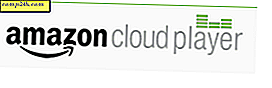
![List Directory Contents naar een afdrukbaar en leesbaar Txt-bestand [How-To]](http://comp24h.com/img/microsoft/973/list-directory-contents-printable.png)